HUE Dimmer Switch e HA: come integrarli
Reading Time: 4 minutesHUE Dimmer Switch e HA possono lavorare insieme? La risposta è affermativa ma occorre effettuare una configurazione manuale in quanto non è prevista una integrazione specifica. In questo articolo vedremo come fare.
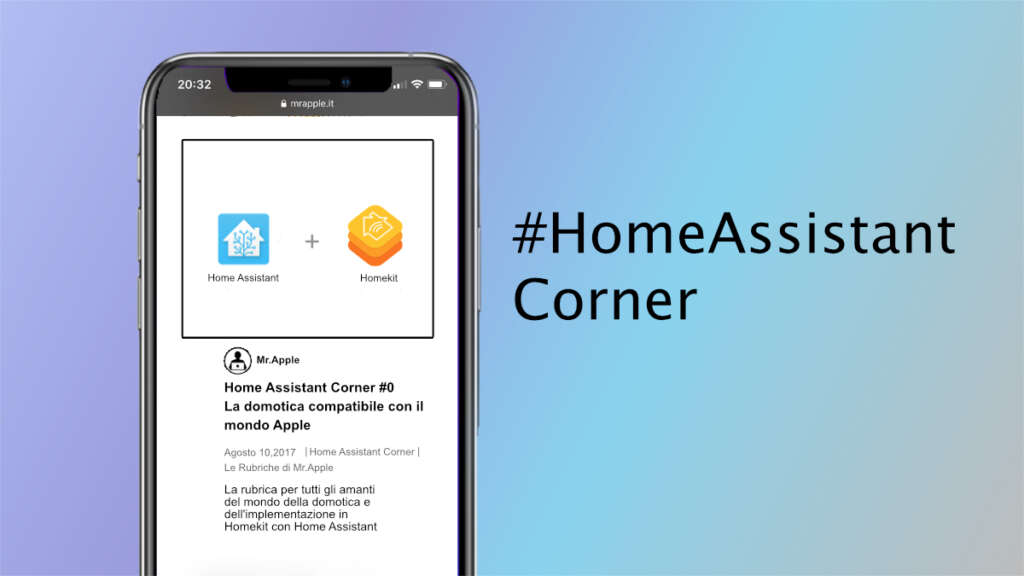
In passato vi abbiamo mostrato come poter controllare le luci HUE della Philips sia utilizzando il bridge originale che tramite la chiavetta ConBee II: oggi vediamo come gestire il Dimmer Switch.
PREMESSA
Prima di iniziare a vedere come effettuare l’integrazione tra gli accessori della HUE e Home Assistant è bene ricordare che i passaggi dovranno essere fatti tutti manualmente: non è particolarmente complesso, ma un pò di manualità è necessaria.
Vi consigliamo l’utilizzo di Chrome e l’estensione Postman per recuperare le informazioni necessarie.
HUE Dimmer Switch e HA: Iniziamo
Per prima cosa recuperiamo lo user necessario ad Home Assistant per l’invio di comandi. La prima cosa da fare sarà quello di recuperare l’IP del vostro bridge.
Una volta in possesso del vostro IP, premete il pulsante centrale e digitate il comando seguente sul terminale:
curl -X POST -d '{"devicetype":"my_hue_app"}' http://IP_BRIDGE_HUE/api --header "Content-Type:application/json"Se le cose sono state fatte nel modo corretto, sul terminale dovrebbe apparire una stringa simile alla seguente:
[ { "success": { "username": "LA_VOSTRA_SECRET" } }]Il valore che ci interessa è quella indicata come “LA_VOSTRA_SECRET“, che non è altro che un codice alfanumerico associato al bridge HUE.
Sensori: come trovarli e configurarli
Ora non ci resta che trovare l’ID associato al nostri sensori: apriamo Chrome e lanciamo Postman. Nella barra inseriamo il seguente URL:
http://192.168.123.10:8080/api/LA_VOSTRA_SECRET/sensorsMi raccomando sostituite “LA_VOSTRA_SECRET” con il valore trovato poco fa: avremo così l’elenco di tutti i sensori associati al nostro bridge, simile alla figura sotto.
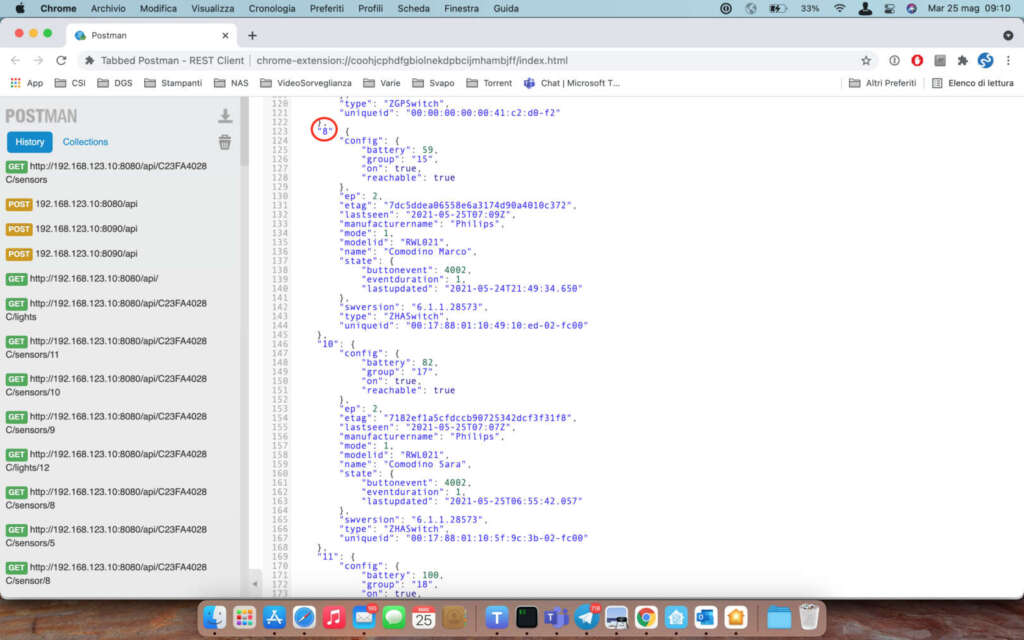
Il valore numerico che vedete nel cerchio rosso non è altro che l’ID associato ad uno dei miei Dimmer Switch: prendete nota del vostro ID.
Ora che abbiamo tutte le informazioni, non ci resta che creare dei sensori all’interno di Home Assistant. Aprite il terminale o utilizzate un Add-On per la modifica e create i seguenti sensori:
- platform: rest
resource: http://IP_BRIDGE_HUE/api/LA_VOSTRA_SECRET/sensors/ID_SENSORE
value_template: '{{ value_json.state.buttonevent }}'
name: 'Dimmer Salotto'
scan_interval: 1
- platform: rest
resource: http://IP_BRIDGE_HUE/api/LA_VOSTRA_SECRET/sensors/ID_SENSORE
value_template: '{{ value_json.state.lastupdated }}'
name: 'Dimmer Salotto last updated'
scan_interval: 1Sostituite i campi e ricaricate la configurazione: nella sezione delle entità dovreste trovare i nuovi sensori.
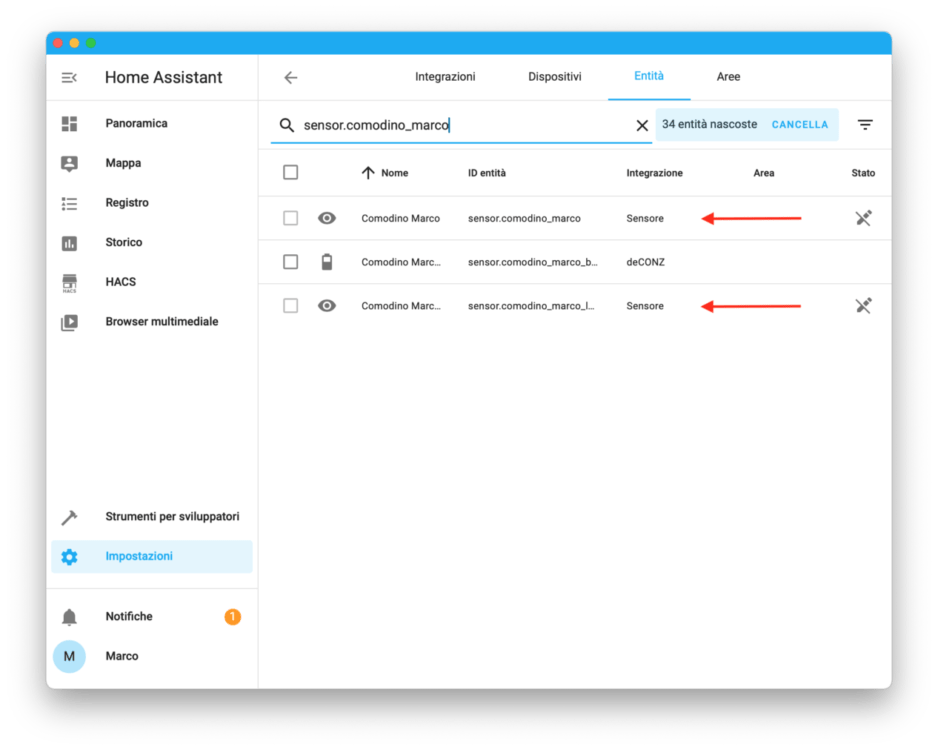
HUE Dimmer Switch e HA: automazioni e script
A questo punto, non ci resta che creare le automazioni affinché alla pressione di uno dei tasti, venga accesso/spenta/dimmerata la lampadina di riferimento.
Nel mio caso, ho regolato le impostazioni della lampadina al 100%, 50%, 10% e Off, in base al tasto che andrò a premere. In Home Assistant, per avere tale regolazione dovremo andare a creare degli script, come da esempio:
# INIZIO CONFIGURAZIONE COMODINO MARCO #
# COMODINO MARCO 100%#
marco_100:
alias: Luce Comodino al 100%
sequence:
- service: light.turn_on
data:
entity_id: light.comodino_marco
brightness_pct: 100
color_temp: 366
# COMODINO MARCO 50% #
marco_50:
alias: Luce Comodino al 50%
sequence:
- service: light.turn_on
data:
entity_id: light.comodino_marco
brightness_pct: 50
color_temp: 366
# COMODINO MARCO 10% #
marco_10:
alias: Luce Comodino al 10%
sequence:
- service: light.turn_on
data:
entity_id: light.comodino_marco
brightness_pct: 10
color_temp: 366
# COMODINO MARCO OFF #
marco_off:
alias: Luce Comodino Spenta
sequence:
- service: light.turn_off
data:
entity_id: light.comodino_marco
# FINE CONFIGURAZIONE COMODINO MARCO #L’utilizzo degli script permette di regolare le impostazioni delle singole lampadine, cosa che non potrebbe accadere utilizzando unicamente una automazione: nel caso specifico, oltre al dimmer della lampadina, regolo anche la temperatura del colore.
L’ultimo passaggio è la creazione delle automazioni: vi allego una immagine con i codici del button event, sia del Dimmer Switch che dello Hue Tap.
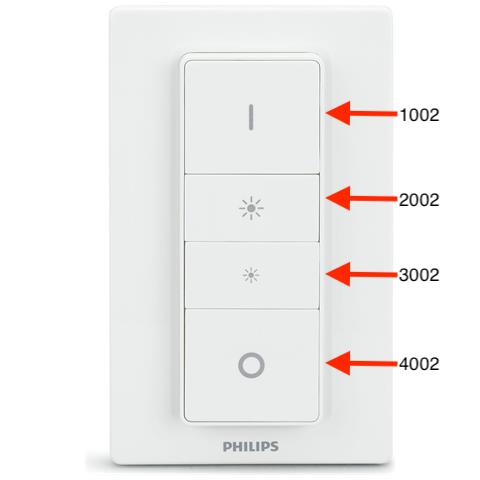

Questo, invece, il codice per l’automazione del Dimmer Switch:
alias: Hue Dimmer Marco
trigger:
- entity_id: sensor.comodino_marco_last_updated
platform: state
action:
- delay:
milliseconds: 20
- data_template:
entity_id: >
{%- if is_state('sensor.comodino_marco', '1002') -%}
light.comodino_marco
{%- elif is_state('sensor.comodino_marco', '2002') -%}
light.comodino_marco
{%- elif is_state('sensor.comodino_marco', '3002') -%}
light.comodino_marco
{%- elif is_state('sensor.comodino_marco', '4002') -%}
light.comodino_marco
{%- endif -%}
service_template: >
{%- if is_state('sensor.comodino_marco', '1002') -%}
script.marco_100
{%- elif is_state('sensor.comodino_marco', '2002') -%}
script.marco_50
{%- elif is_state('sensor.comodino_marco', '3002') -%}
script.marco_10
{%- elif is_state('sensor.comodino_marco', '4002') -%}
script.marco_off
{%- endif -%}Naturalmente, dovrete sostituire i nomi dei sensori con quelli creati da voi. Nel caso vogliate utilizzare l’Hue Tap, dovrete semplicemente sostituire i codice del “buttonevent“.
Conclusioni
Come avete visto, è possibile integrare anche i Dimmer Switch e gli Hue Tap in Home Assistant: una volta compresa la configurazione, potremo associare tutti gli accessori che vorremmo.
Come sempre, abbiamo realizzato un video in cui vi spieghiamo tutto il procedimento.
Vi ricordo anche di seguirci sul nostro blog e sui nostri canali social per non perdere nessuna recensione e nessuna news.

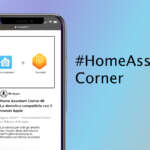

Ma se volessi fare la stessa cosa avendo conbee e non il bridge come faccio nel passaggio in cui viene spiegato di recuperare l’IP del bridge?
Ciao,
ti basta sostituire IP e PORTA del bridge HUE con quello del tuo Conbee. Il formato XML è lo stesso. Ovviamente devi inserire il codice corretto di autenticazione.